怎么用U盘重装华硕ZenBook UX501JW笔记本win10系统
 2020/04/27
2020/04/27
 1345
1345
华硕 ZenBook UX501JW笔记本外形依然轻薄,硬件方面则采用了英特尔酷睿i7-4720HQ四核处理器搭配NVIDIA GeForce GTX 960M独显的组合,配置一流,整机的性能得到充分保障。在全方位的对比之下,华硕UX501优秀的表现也并不输于同类产品,无论是在做工、外观、便携性等方面甚至更甚一筹。现在小编就以这款笔记本为例,教大家用U盘重装win10系统。

重装须知:
制作启动盘前一定要备份好U盘中的重要文件,以免制作过程格式化导致数据丢失。另外打开黑鲨前要关闭所有的杀毒软件,以免重装失败。
第一步:制作前准备
1.一个8G以上的U盘(建议使用)
2.一台正常使用的电脑
3.官网下载黑鲨装机大师软件

第二步:用黑鲨装机大师制作U盘启动盘
1.开始在界面中选择“U盘模式”进入,选中U盘设备并点击“制作U盘启动盘”。

2.在“windows10”中选择系统文件并点击“开始制作”U盘启动盘。

3.备份好U盘中的重要文件后点击“确定”关闭窗口。黑鲨进入自动win10系统状态,全程无需手动操作。


4.等U盘启动盘制作完成后点击“预览”进行模拟测试。


5.如果出现以下窗口证明启动U盘制作完成,记下本机快捷启动按键,或者点击“快捷键大全”进行查询。


第三步:重启电脑,进入黑鲨装机大师U盘启动盘
重启电脑,当电脑启动之后,反复按下快捷键(一般是F12),机型不同快捷键可能不一样,具体请看下面启动快捷键列表,之后窗口里面会有几个选择,找到并通过方向键"↑↓"选择到u盘,然后按回车键进入黑鲨装机大师主界面(一般我们选择的时候可以看下其中一个选项是有关USB或者您u盘的品牌的英文名称,那便是我们的u盘了!)
操作前提:必须先将已经用黑鲨装机大师制作好启动盘的U盘插入电脑主机USB接口,然后重启电脑。

小编整理了各种品牌主板一键进入黑鲨装机大师的快捷键,我们可以在下面的列表中查找自己相应的主板品牌,然后就可以看到该主板的一键启动黑鲨装机大师的热键了。
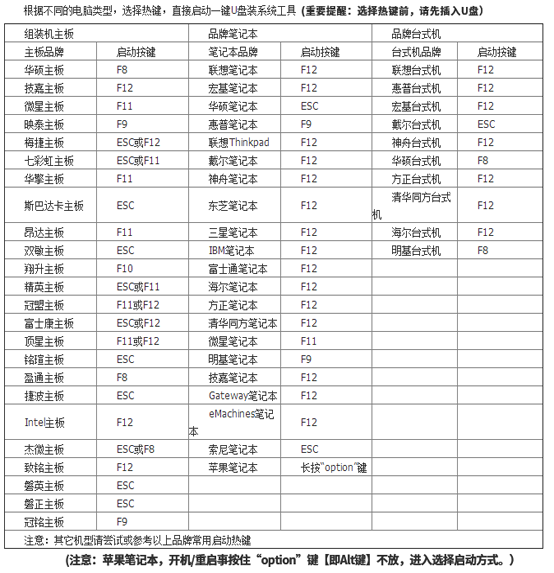

第四步:U盘重装系统步骤
1.进入PE系统后,在打开的界面中选择U盘的win10系统文件后点击“安装”系统,选择好安装路径后点击“开始安装”系统。


2.在弹出的窗口中点击“确定”进行接下来的操作,黑鲨开始自动安装win10系统,全程无需手动操作。


3.拔掉U盘并“立即重启”电脑,经过多次部署安装,最终进入win10桌面。


以上就是本次小编为大家带来的华硕 ZenBook UX501JW U盘重装win10系统教程,如果觉得有用的话可以将此篇教程收藏好,以备不时之需。
